Cómo restaurar el rendimiento de un enrutador, que no funciona Wan-Port (por ejemplo, quemado)
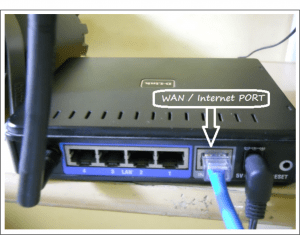
- 2065
- 282
- Soledad Adorno
Contenido
- Instale el firmware OpenWRT en el enrutador
- Estección de la transferencia WAN-puerto al puerto LAN:
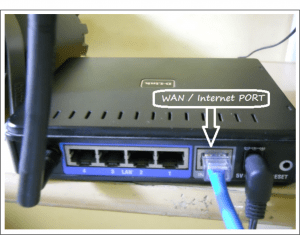
El rendimiento de la restauración es posible si solo un puerto se ha quemado.
Instale el firmware OpenWRT en el enrutador
1. Descubrimos el modelo del enrutador, esta información se indica en el cuadro del enrutador o en la etiqueta del enrutador en sí mismo. A continuación, necesitamos encontrar el firmware más nuevo para el enrutador en el sitio web oficial y actualizar el enrutador.
Para averiguar qué tipo de firmware necesita su enrutador, busque la etiqueta de la versión en el enrutador, que usa. Por ejemplo, tengo TP-Link WR841N V8, es decir, en el sitio web oficial necesito descargar el firmware para mi enrutador, versión V8.
2. Además, debemos ir al menú de gestión del enrutador y actualizarlo al firmware oficial más nuevo.
Ingrese en la línea de dirección, cualquier navegador en su computadora "192.168.1.1 "o" 192.168.0.1 ", cuando una de estas direcciones eliminará una página o ventana, donde el inicio de sesión y la contraseña solicitarán, en ambas líneas (t.mi. En la línea de inicio de sesión (inicio de sesión) y en la línea de contraseña (contraseña) ingrese "administrador".
En el menú del enrutador, encontramos el elemento "Herramientas del sistema" y seleccionamos "Actualizar el software Built -in". Al pasar a este punto de control, todo es extremadamente simple: seleccione el archivo de firmware que descargó y presionó "Actualizar". Ahora tienes que esperar un reinicio del enrutador!
3. Después de un reinicio exitoso del enrutador y verificar su rendimiento yendo a Internet, comience a buscar firmware de OpenWRT para su enrutador. No puedo dejar enlaces, ya que la búsqueda del firmware es muy individual, y alguien encuentra el suyo en el sitio web oficial de OpenWRT, y alguien en los espacios abiertos del próximo foro sobre enrutadores. Tan pronto como se encuentra el firmware, proceda a actualizar el enrutador, exactamente de la misma manera que actualiza un enrutador para el firmware de fábrica en el segundo paso. Después de reiniciar el enrutador, ya no verá la interfaz estándar, sino la interfaz OpenWRT.
Nota 1. El nombre del archivo de firmware no debe ser demasiado grande, de lo contrario, el enrutador no verá el firmware y no podrá actualizar. Si el nombre es doloroso, puede cambiar el nombre del archivo usando los caracteres del alfabeto inglés.
Nota 2. Antes de instalar el firmware, verifique en Internet si su firmware tiene una interfaz gráfica para que su enrutador de repente no se convierta en un "ladrillo".
4. Somos la mitad del camino hacia el éxito, camaradas! El enrutador se actualiza y debemos comenzar a configurar Internet en nuestro dispositivo actualizado. La esencia de la restauración del rendimiento será que transferiremos este puerto WAN quemado al puerto LAN, por lo que tendremos 3 puertos LAN, y una WAN.
Estección de la transferencia WAN-puerto al puerto LAN:
1. Vamos a la red: cambiar y crear dos vlan'a.
En la primera VLAN, cerca de la SPU, seleccione "Etiquetado", Cerca del puerto que debería ser un puerto WAN, elegimos"Sin etiquetar", Cerca de todos los demás puertos, seleccione el significado"Apagado".
En la segunda VLAN, cerca de la SPU, elegimos "Etiquetado", Cerca del puerto que debería ser un puerto WAN, elegimos"Apagado", Cerca de todos los demás puertos, seleccione el significado"Sin etiquetar".
Y haga clic en "Guardar".
Nota. Si, por ejemplo, elige 4 puertos, como un nuevo puerto WAN, entonces el primer puerto será un nuevo puerto WAN, ya que la numeración comienza con el cuarto puerto.
4 puerto en la configuración - 1 puerto
3 puertos en configuración - puerto de 2 puertos
2 puertos en configuración - Puerto de 3 puertos
1 puerto en la configuración - 4 puertos
2.Vamos a la red: interfaces y eliminamos la vieja wan. Creamos una nueva WAN, con el nombre, por ejemplo, Internetwan, y elegimos la VLAN en la que funcionará esta WAN, T.mi. Elija la interfaz VLAN: "ETH1.1 "y configure el tipo de conexión a Internet que necesita.
Regresamos a la red: interfaces y comenzamos a editar LAN.
En el elemento de configuración física, las garrapatas solo deben ser opuesta a la interfaz VLAN: "ETH1.2 "y red inalámbrica: maestro" OpenWrt ".
3. Network abre: firewall y comienzan a editar WAN, en la pestaña Configuración general en la sección "Redes cubiertas: Internetwan", parecemos solo "Wan" (si no, lo ponemos) y guardamos todo).
Nota. En la parte superior de la ventana de configuración del enrutador, si hay un cambio disfrazado, aparece un letrero, haga clic en él, guarde todo y use.
4. Reiniciar el enrutador y todo está listo: el trabajador es el trabajador nuevamente y el puerto se transfiere.
- « No se pudo descargar el controlador del dispositivo (código 39)
- Causas y métodos de violación y métodos de violación y métodos para eliminar la falla de la pantalla de la muerte por la muerte para eliminar la falla »

